如何在 Outlook 網頁版和桌面應用程式中輕鬆排程傳送
- Susan Sarandon原創
- 2025-01-06 20:32:451122瀏覽
讀者幫助支持 MSpoweruser。如果您透過我們的連結購買,我們可能會獲得佣金。

在屬性視窗下,尋找「交付選項」標題,然後選取在此之前不交付選項。 
設定電子郵件延遲的日期和時間。基本上,選擇您想要安排的時間。
最後,像平常一樣點擊發送。不用擔心;該訊息不會立即發出。 Outlook 會將其保留在寄件匣中,直到預定時間。 

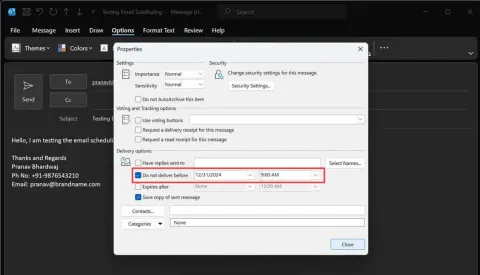

對於 Outlook 網頁版
Outlook Web 還允許您安排稍後發送電子郵件。但是,該過程與桌面版本不同。以下是具體步驟:
- 開啟瀏覽器,造訪 Outlook 網站,然後使用您的憑證登入(如果您尚未這樣做)。
- 點選新郵件按鈕並撰寫電子郵件。
- 準備好後,查找發送按鈕。點擊旁邊的小下拉箭頭,然後選擇安排發送。

- 現在,您將獲得明天早上或週日早上的兩個預設選項。您可以選擇這些或按一下自訂時間。

- 將出現一個日曆和時間選擇器,讓您可以選擇發送電子郵件的特定日期和時間。最後,點選發送。

- 電子郵件現在將儲存在草稿資料夾中,並在指定時間自動發送。
就是這樣!現在您知道如何在 Outlook 中排程傳送。如您所見,這些步驟非常容易遵循。 2024 年初,我還可以在 Outlook for iPhone 中找到日程安排選項,但截至目前,還沒有。
日程安排將幫助您提前完成電子郵件任務,同時也很專業。嘗試這些方法,如果您遇到任何問題,請告訴我。
以上是如何在 Outlook 網頁版和桌面應用程式中輕鬆排程傳送的詳細內容。更多資訊請關注PHP中文網其他相關文章!
陳述:
本文內容由網友自願投稿,版權歸原作者所有。本站不承擔相應的法律責任。如發現涉嫌抄襲或侵權的內容,請聯絡admin@php.cn




